Så skapar du en produktionsorder
Du kan skapa en produktionsorder om du har en produkt som består av olika delar. Produktionen kan göras före eller efter en order, beroende på ditt arbetsflöde. Om den tillverkas i förväg kommer produkten att synas i din produktöversikt.
Obs! En ''stycklista'' krävs för att skapa en produktionsorder, detta beror på att de delar som används i ordern kommer från ''strukturlistan''. Om du inte har skapat en strukturlista ännu följer du den här länken först för att skapa en ''Så här skapar du en strukturlista''.
Skapande av produktionsorder
- Välj "Lager" i det övre fältet
- Klicka på "Produktion" i menyn
- Klicka på "Skapa ny" i det övre högra hörnet
- Ange informationen för produktionsordern i fråga
- Ange din utvalda plocklista och för vilket belopp du vill producera för. Om din produktion innehåller flera plocklista kan du lägga till dem genom att klicka på ''+ Lägg till plocklista'' under
- Om din produktion är kopplad till en specifik kund eller order kan du bifoga denna information till ordern under ''Valfri information''. Du kan också tilldela en anställd som ansvarar för produktionen och en specifik layout
- Klicka på "Skapa och visa" - din beställning kommer nu att visas i en översikt och statusen kommer att vara '' Inte startad - Inte klar ''
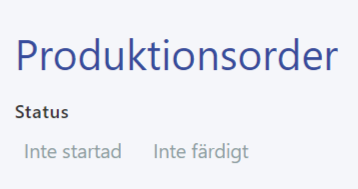
- När du är redo att påbörja produktionen klickar du på ''Åtgärder'' i det övre högra hörnet och väljer ''Start''. Efter detta ändras statusen till ''Startad - Inte klar''
- När produktionen är klar måste du registrera den på produktionsordern. Hitta ordern i produktionsöversikten och klicka på ordernumret i kolumnen ''#'' för att öppna produktionen
- Det finns tre metoder där du kan registrera slutförandet av din produktion. Allt detta beror på vad produktionsordern sammanställs av och ditt arbetsflöde:
- Om du bara har en strukturlista på din produktionsorder:
- Klicka på ''Registrera produktion'' till höger om materialförteckningen
- Du får nu möjlighet att registrera hur många av produkterna som är helt producerade - om det finns vissa delar av beställningen som inte är helt producerade ännu (t.ex. 5 av 10 artiklar) kan du redigera '' Kvantitet '' här.
- Nästa steg är att välja vilken plats de färdiga produkterna visar vara registrerade på och datum för slutförande.
- Klicka på ''Registrera'' för att avsluta
- Om du bara har en strukturlista på din produktionsorder:
b. Om du har flera strukturlistor på din produktionsorder och vill registrera dem alla:
i. Sätt en bock bredvid "plocklista" under "plocklista till produktion'' och klicka sedan på ''Massåtgärder'' i det övre högra hörnet och välj ''Registrera produktion''
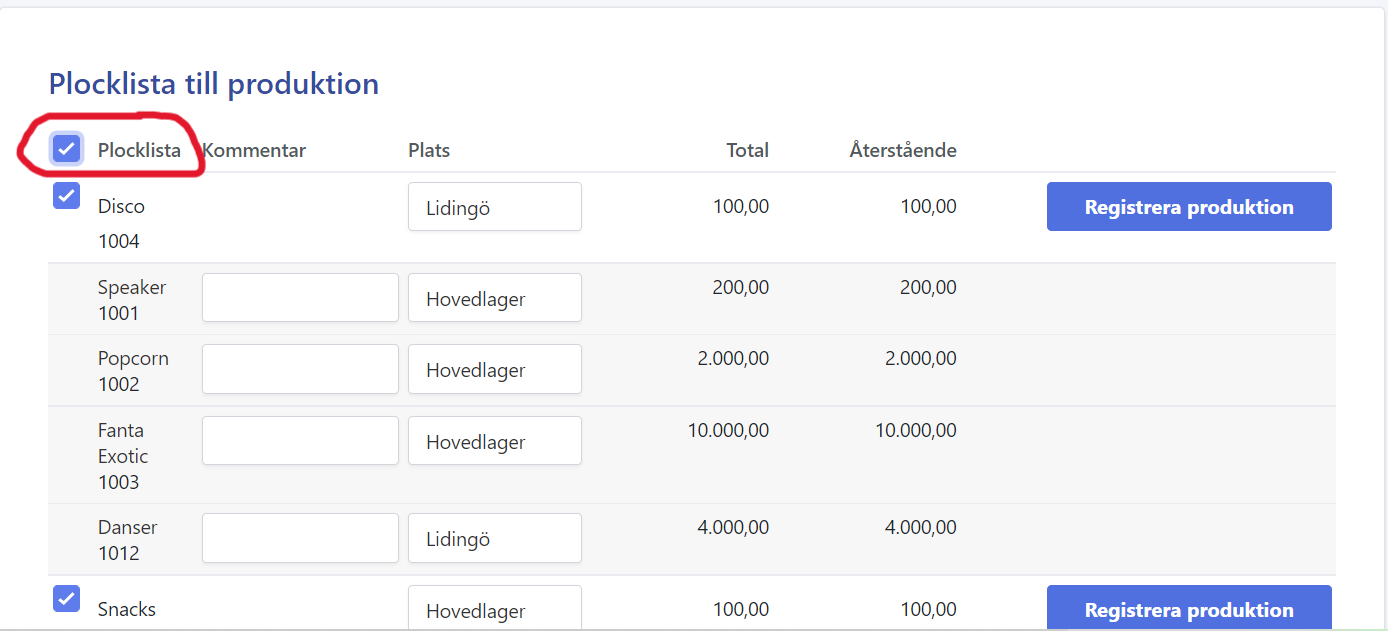

ii. Du får nu möjlighet att registrera hur många av produkterna som är helt producerade - om det finns vissa delar av beställningen som inte är helt producerade ännu (t.ex. 5 av 10 artiklar) kan du redigera '' Kvantitet '' här.
iii. Nästa steg är att välja vilken plats de färdiga produkterna visar vara registrerade på och datum för slutförande.
Klicka på ''Registrera'' för att avsluta
c. Om du har flera plocklistor på din produktionsorder och bara vill registrera några av dem:
i. Sätt en bock bredvid den eller de plocklistor du vill registrera.
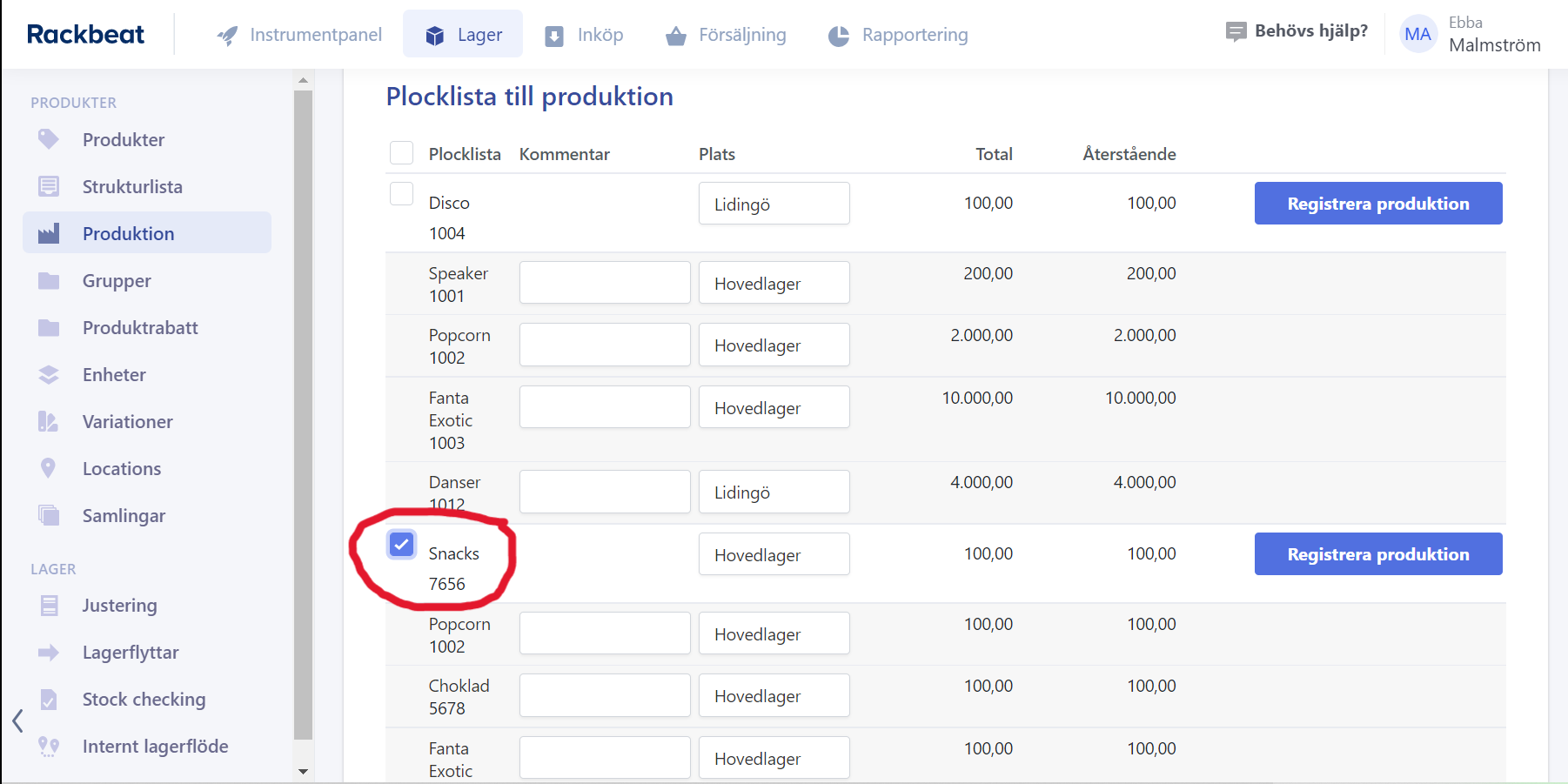
ii. Om det bara är en enda som är klar kan du klicka på ''Registrera produktion'' till höger om översikten.
iii. Om det finns flera plocklistor kan du klicka på ''Massåtgärder '' i det övre högra hörnet och sedan klicka på ''Registrera produktion ''
iv. Du får nu möjlighet att registrera hur många av produkterna som är helt producerade - om det finns vissa delar av beställningen som inte är helt producerade ännu (t.ex. 5 av 10 artiklar) kan du redigera '' Kvantitet '' här.
v. Nästa steg är att välja vilken plats de färdiga produkterna visar vara registrerade på och datum för slutförande.
vi. Klicka på ''Registrera'' för att avsluta
TIPS: Du kan också starta en produktionsorder direkt från en strukturlista. Gå till översikten i strukturistan och håll datamusen över de tre punkterna till höger om en specifik strukturlista och välj ikonen ''Skapa produktion''.